Windows 10で欠落しているデフォルトの電源プランを復元する方法

このガイドでは、Windows 10でデフォルトの電源プラン(バランス、高パフォーマンス、省電力)を復元する方法を詳しく解説します。
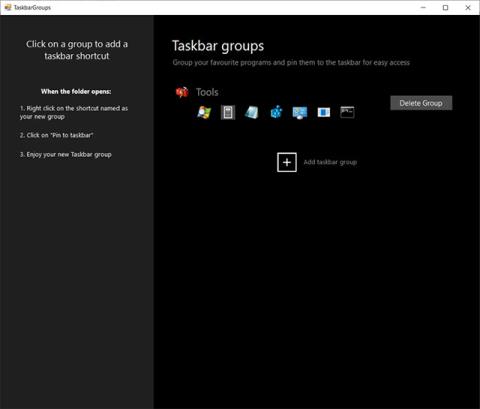
TaskbarGroups は、Windows 10 タスクバー上のショートカットを迅速かつ効果的に再配置および管理できる便利な新しいオープンソース ツールです。
簡単に言えば、TaskbarGroups を使用すると、タスク バー上のショートカットを任意にグループ化できるため、Windows 10 のデスクトップ領域をよりすっきりと整理することができます。たとえば、特定のトピックや目的ごとにさまざまなショートカットのグループを作成し、便宜上タスクバーにピン留めすることができます。
TaskbarGroups の仕組みは一般に非常に単純です。ただし、これを使用するには、まずこのオープン ソース ツールを GitHub ページの こちら からダウンロードする必要があります。または、プログラムを自分でコンパイルしたくない場合は、このリンクから実行可能バージョンをダウンロードすることもできます。
ZIP ファイルをダウンロードして解凍したら、解凍したコンテンツ フォルダーでアプリケーションの実行可能ファイルを見つける必要があります。実行可能ファイルを実行して、Windows 10 PC に TaskbarGroups をインストールします。
TaskbarGroups を起動すると、以下に示すように、タスクバー上の既存のショートカットがすべて一覧表示され、新しいグループを作成できるようになります。
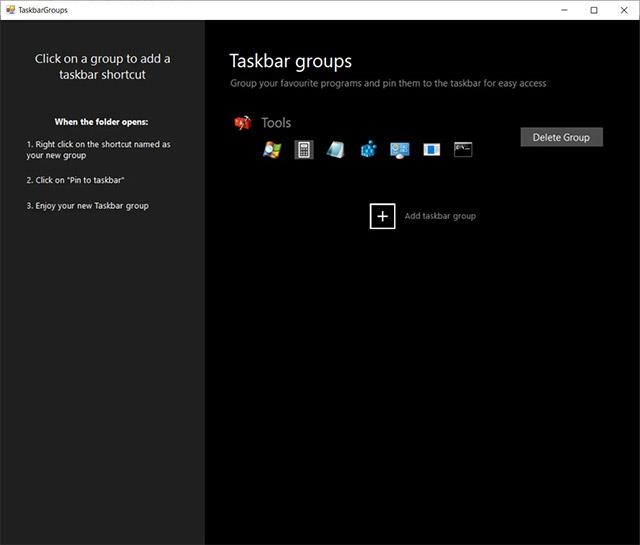
既存のショートカット
TaskbarGroups の使用は非常に簡単です。 「タスクバー グループの追加」オプションをクリックし、特定のグループに追加する実行可能ファイルとショートカットを選択するだけです。さらに、このショートカット グループのタイトルとアイコンも設定する必要があります。

新しいショートカットグループを作成する
グループが保存されたら、グループを右クリックしてショートカット フォルダーを開くことができます。次に、以下で説明するように、目的の TaskbarGroups ショートカットを右クリックし、タスクバーに固定します。
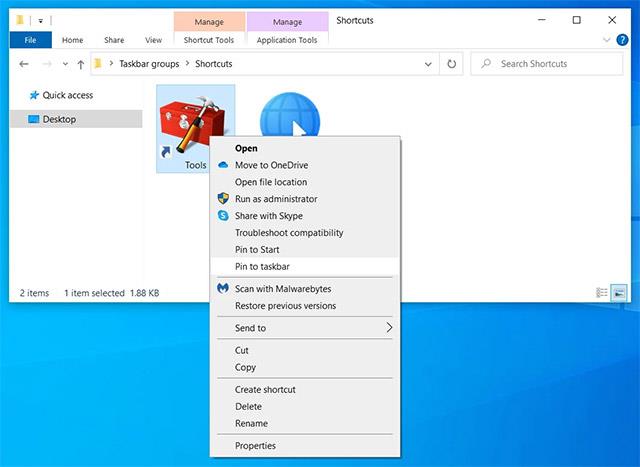
グループをタスクバーにピン留めする
固定されたショートカット グループは、作成時に選択した代表アイコンとしてタスク バーに表示されます。以下に示すように、これらのアイコンをクリックしてグループを開くことができます。
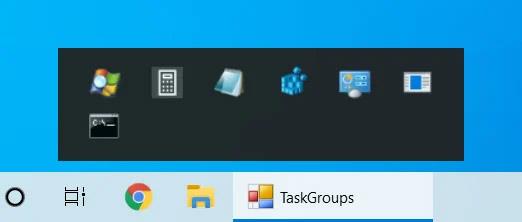
ショートカットグループが完全に初期化されました
TaskbarGroups に関する作業はこれですべてです。
このガイドでは、Windows 10でデフォルトの電源プラン(バランス、高パフォーマンス、省電力)を復元する方法を詳しく解説します。
仮想化を有効にするには、まず BIOS に移動し、BIOS 設定内から仮想化を有効にする必要があります。仮想化を使用することで、BlueStacks 5 のパフォーマンスが大幅に向上します。
WiFi 接続に接続するときにドライバーが切断されるエラーを修正する方法を解説します。
DIR コマンドは、特定のフォルダーに含まれるすべてのファイルとサブフォルダーを一覧表示する強力なコマンド プロンプト コマンドです。 Windows での DIR コマンドの使用方法を詳しく見てみましょう。
ソフトウェアなしで Windows 10 アプリをバックアップし、データを保護する方法を説明します。
Windows のローカル グループ ポリシー エディターを使用して、通知履歴の削除やアカウントロックの設定を行う方法を説明します。
重要なリソースを簡単に監視及び管理できる<strong>IP監視</strong>ソフトウェアがあります。これらのツールは、ネットワーク、インターフェイス、アプリケーションのトラフィックをシームレスに確認、分析、管理します。
AxCrypt は、データの暗号化に特化した優れたソフトウェアであり、特にデータ セキュリティに優れています。
システムフォントのサイズを変更する方法は、Windows 10のユーザーにとって非常に便利です。
最近、Windows 10にアップデートした後、機内モードをオフにできない問題について多くのユーザーから苦情が寄せられています。この記事では、Windows 10で機内モードをオフにできない問題を解決する方法を説明します。








